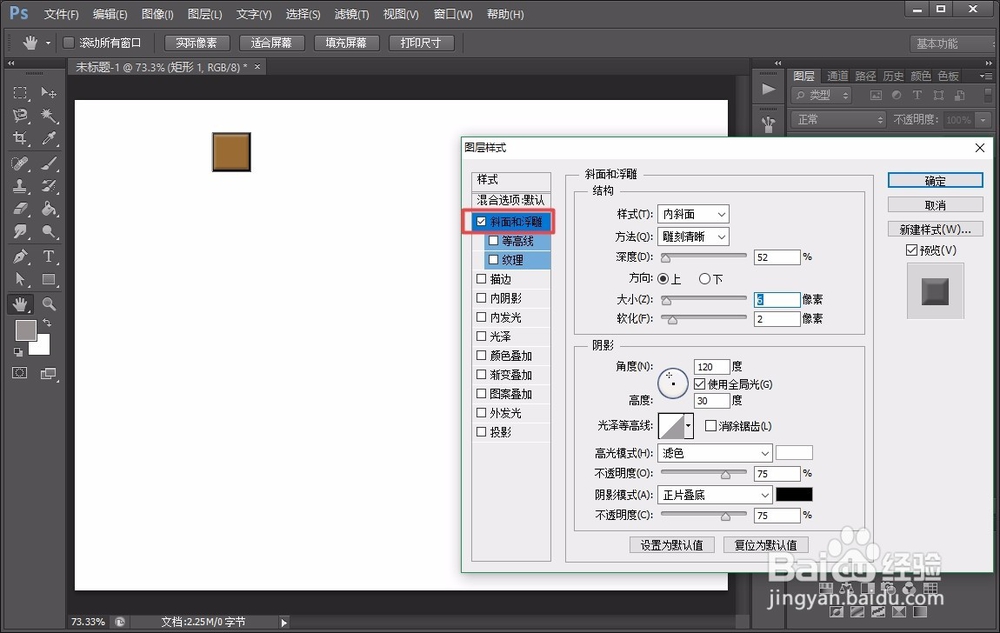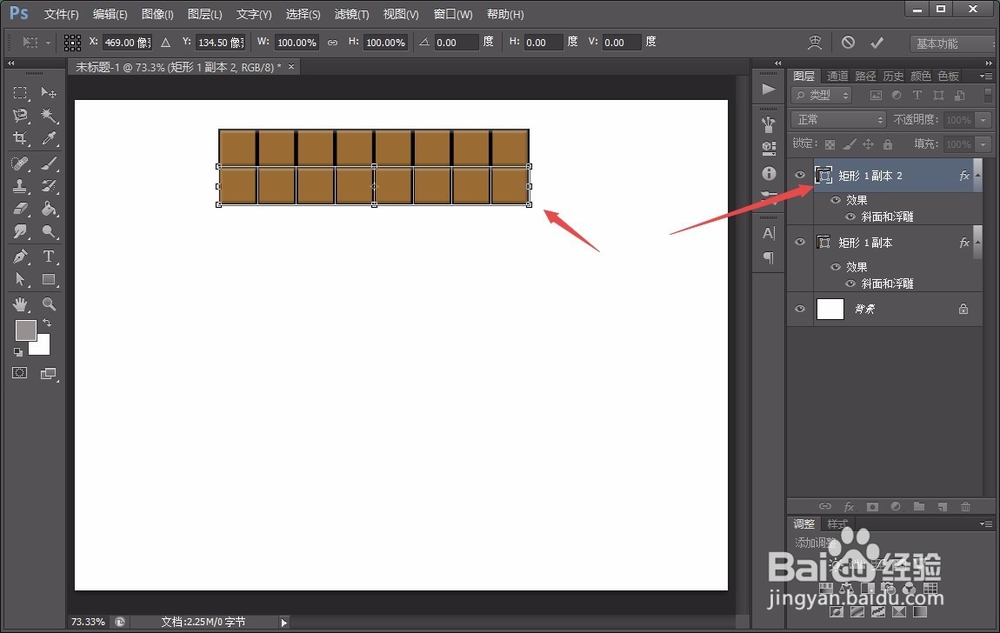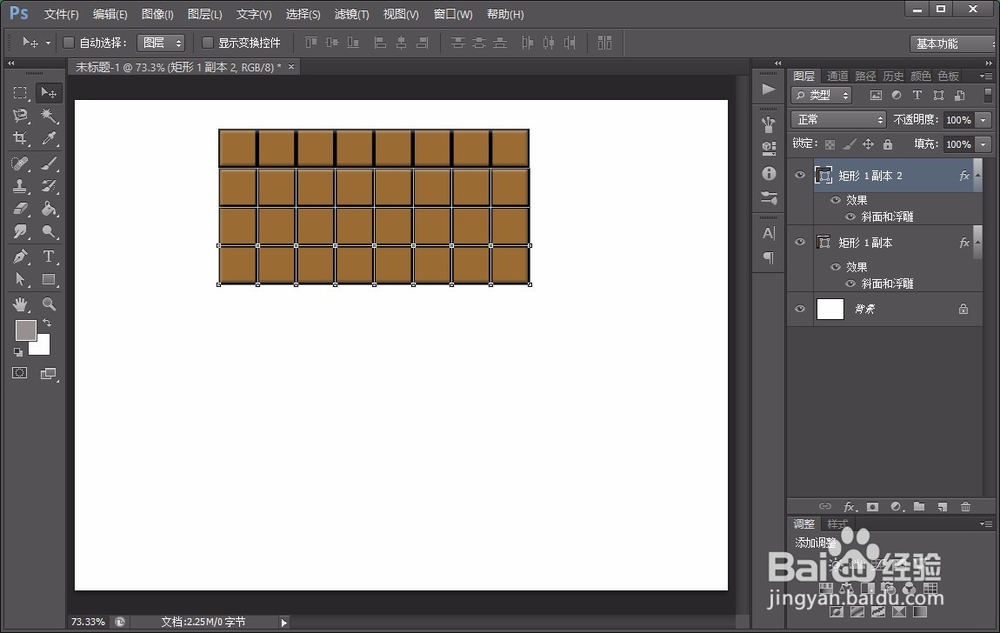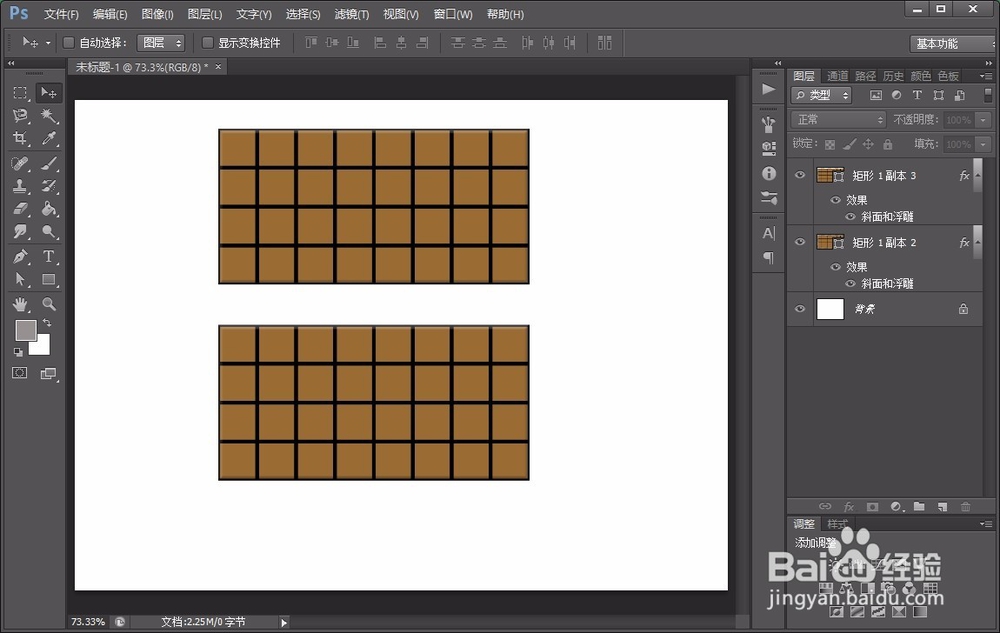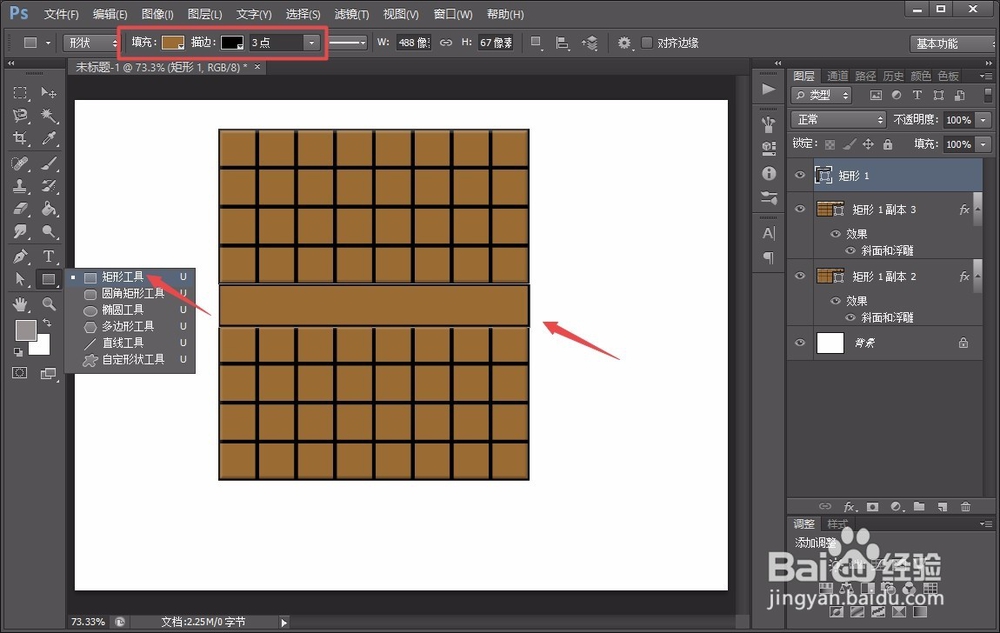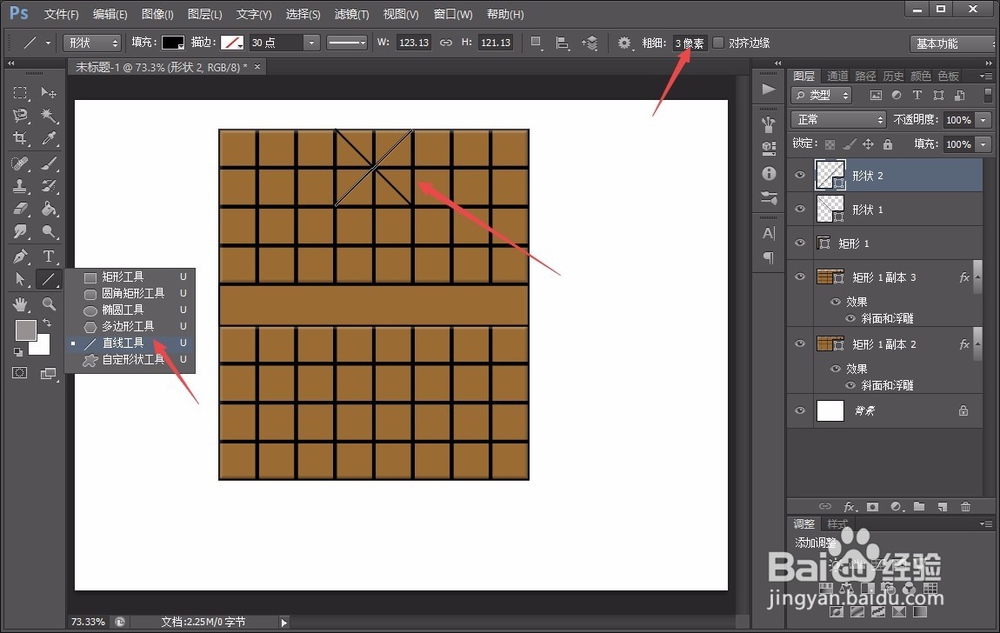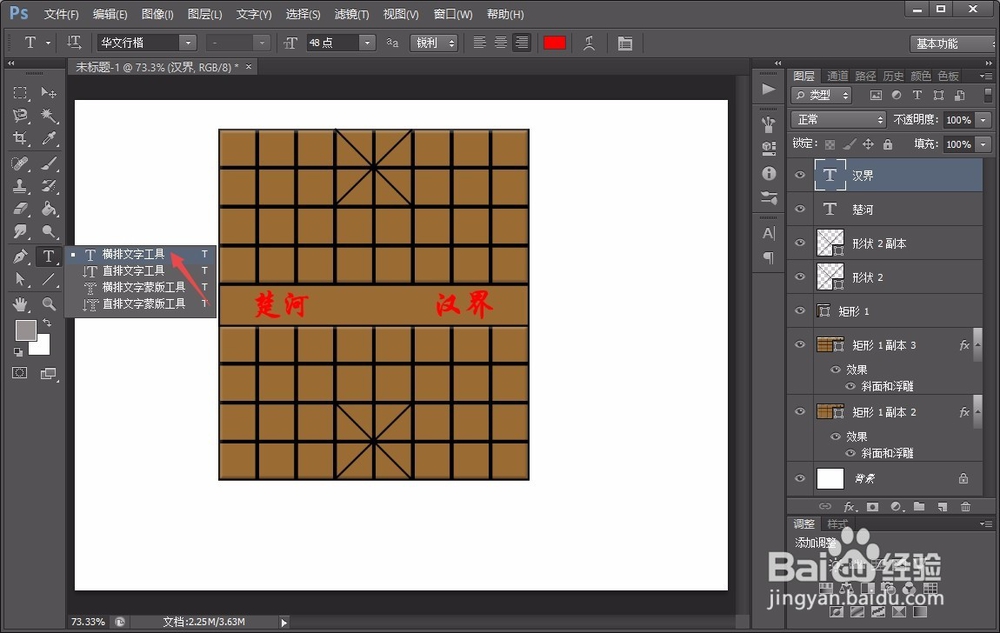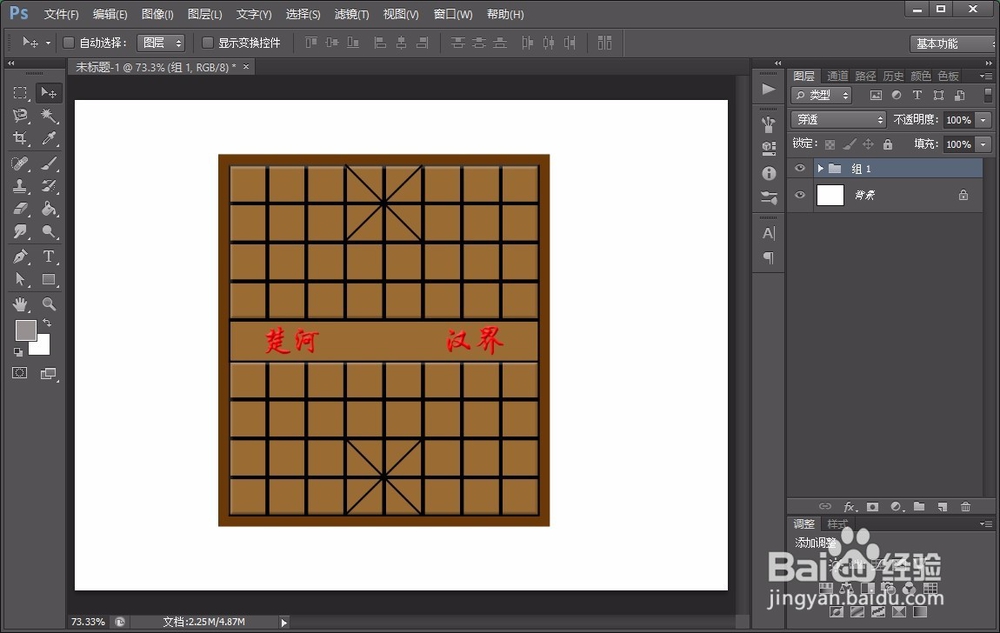如何用photoshop绘制象棋棋盘
1、首先,打开photoshop软件,新建一个白色画布。
2、点击左侧“矩形工具”,按住“shift”键在画布中绘制出一个正方形,并调整其填充颜色为木质颜色。
3、选择正方形图层,点击鼠标右键选择“混合选项”,调整其“斜面与浮雕”属性,使正方形更有立体感。
4、复制一个正方形图层,按“ctrl+T”向右移动正方形至两个正方形平齐,按“enter”键确认诋危族枧;然后反复按“ctrl+alt+shift+T”复制粘贴出多个正方形,如图所示。
5、按照上述方法,复制粘贴出更多的正方形,直至形成如下的正方形矩阵。
6、将排好的正方形矩阵复制粘贴出一个,按照下图方式排列好。
7、点击左侧“矩形工具”,在两个正方形矩阵中绘制出一个长方形,调整好填充颜色和描边属性,如图所示。
8、用“直线工具”在棋盘上绘制出斜线条,如图所示。
9、点击左侧“横排文本工具”,输入“楚河”、“汉界”字样,并调整文字的“斜面与浮雕”属性,如图所示。
10、最后,对棋盘进行修饰即可。
声明:本网站引用、摘录或转载内容仅供网站访问者交流或参考,不代表本站立场,如存在版权或非法内容,请联系站长删除,联系邮箱:site.kefu@qq.com。
阅读量:76
阅读量:24
阅读量:55
阅读量:77
阅读量:25